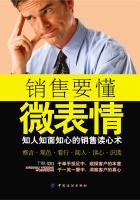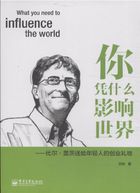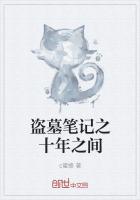笔者为何把定制面板放在第一章呢,简单来说面板就是一个操盘手的心灵。因为心情会影响你的判断。而面板就是提高你的判断的左右手。
在通达信的档案目录内面板的位置放在哪呢?通常都放在“T0002”这个档案夹内的“pad”内部。一般来说学员可以相互学习制作面板以及分享,只要复制“pad”档案夹内“*。SP”的档案就是面板了。“X:代表安装路径可以是C:D:E:F:”。
首先说明一下:面板定制由于个人的侧重点不同,选择定制的内容也不同;又由于每个人的硬件设备不同(主要指显示屏尺寸,屏小就不能显示太多的东西)而不同。
开始定制面板。方法是:选择菜单命令“功能→定制版面→新建空白版面”。弹出如下对话框,无条件地选择确定,这样就新建了一个空白的面板。
利用“左插入”、“右插入”、“上插入”、“下插入”多次的处理就可以完成版面的基本框架,其中“删除单元”可以修改多余或是设计错误的外框架,非常方便好用,只要多加练习即可以熟练。
“1-20组分类”
所谓加入分组代表着同类型的模块必须在同一组别,否则切换股票的时候就会大乱。以下我们用图例说明比较清楚。
学员设定五种版面练习:
在设定行情的时候有一部分我要特别说到就是“自定”,“设置单元”“自定”是笔者最喜欢用的设定方式,而“自定”简单说就是把自我的股票分类成为板块,作为板块切换的方式。
通达信特有的功能,按客户需求将功能模块内容,自定义到同一版面显示。下面是新建自定义版面的步骤:
步骤一:打开功能菜单,在定制版面栏目,选择新建空白版面。点击进入后,界面变成空白,显示提示框。
步骤二:鼠标右键选择左插入、右插入、上插入、下插入,将版面分割成不同单元,其中分界用红线表示。
步骤三:设置单元内容,右键点击其中一个单元,在“设置单元类型”弹出菜单中选择,未设置单元仍为空白,将所有单元按需要设置全。
步骤四:调整单元大小,突出重点关注的单元内容,将鼠标放到单元边界处,变成双箭头形状。
步骤五:设置组控单元,默认情况下所有界面都是分组1,在输入代码时,所有版面单元会联动起来。
步骤六:完成版面设置,鼠标右键退出版面设置,定义版面名称,下次登录输入名称或者快捷键即可使用自定义版面。
学员备注:(练习版面设计并将版面设为开机画面)